ونڈوز لیپ ٹاپ ان دنوں بہت ساری خصوصیات کے ساتھ آتے ہیں۔ متعدد پہلے سے طے شدہ ترتیبات ہیں، بشمول وال پیپر، صارف کے نام، اور شبیہیں۔ ہر فرد کی پسند کی ترجیح مختلف ہوتی ہے، اور یہ ونڈوز لیپ ٹاپ میں ممکن ہے جسے آپ اپنی پسند کے مطابق تبدیل کر سکتے ہیں۔ اس گائیڈ کے ذریعے ونڈوز لیپ ٹاپ کی تخصیص جانیں۔
میں ونڈوز لیپ ٹاپ کو کس طرح اپنی مرضی کے مطابق بنا سکتا ہوں؟
آپ اپنے لیپ ٹاپ کی مختلف سیٹنگز میں ترمیم کر سکتے ہیں اور اپنی پسند کے مطابق اسے اپنی مرضی کے مطابق بنا سکتے ہیں۔ آپ اپنے ڈیسک ٹاپ کا وال پیپر تبدیل کر سکتے ہیں، شبیہیں ترتیب دے سکتے ہیں، یا فونٹ تبدیل کر سکتے ہیں اور بہت کچھ۔ اپنی پسند کے مطابق انہیں تبدیل کرنے کے لیے ذیل میں دی گئی ترتیبات پر عمل کریں:
1: ڈیسک ٹاپ وال پیپر سیٹ کریں۔
ونڈوز لیپ ٹاپ کو کسٹمائز کرتے وقت آپ کو سب سے پہلے جو کام کرنا چاہیے وہ ہے ڈیسک ٹاپ کی تصویر کو تبدیل کرنا اور اس کے لیے دیے گئے مراحل پر عمل کریں:
مرحلہ نمبر 1 : ڈیسک ٹاپ پر دائیں کلک کریں اور منتخب کریں۔ ذاتی بنانا ظاہر ہونے والے مینو سے آپشن:
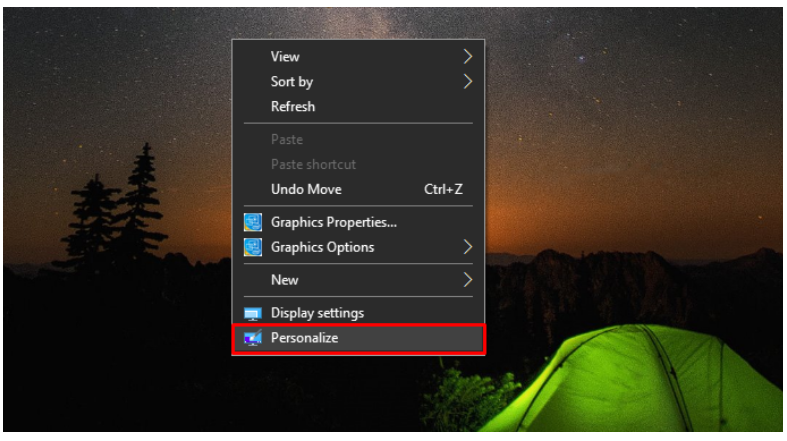
مرحلہ 2 : اگلا، پر کلک کریں۔ پس منظر بائیں پینل سے آپشن اور اس کے بعد منتخب کریں۔ تصویر کے تحت اختیار پس منظر ٹیب اگلا کلک کریں۔ براؤز کریں۔ مطلوبہ تصویر کو منتخب کرنے کے لیے جسے آپ اپنے وال پیپر کے طور پر سیٹ کرنا چاہتے ہیں:
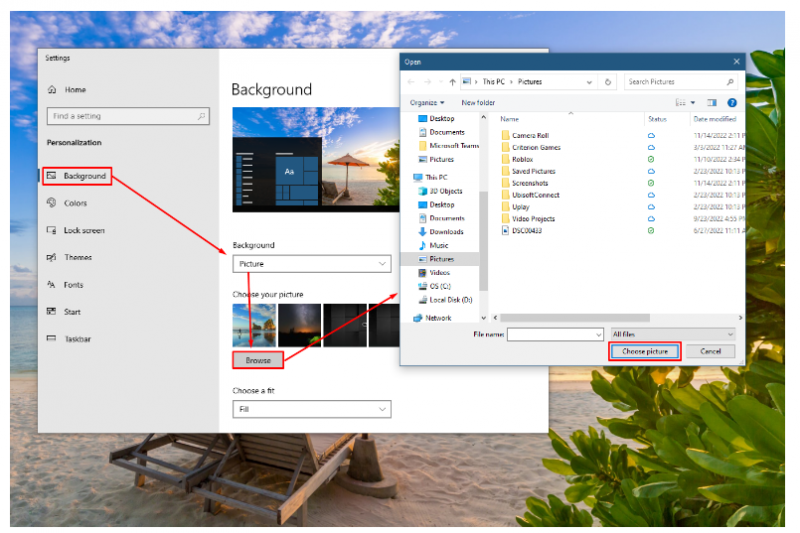
2: اکاؤنٹ کی تصویر تبدیل کریں۔
اگلا کام جو آپ کر سکتے ہیں وہ ہے اپنے لیپ ٹاپ اکاؤنٹ پر تصویر تبدیل کرنا، ایسا کرنے کے لیے درج ذیل اقدامات ہیں:
مرحلہ نمبر 1 : اسٹارٹ بٹن پر کلک کریں، وہاں سے اپنے اکاؤنٹ کی تصویر پر کلک کریں۔ اکاؤنٹ کی ترتیبات کو تبدیل کریں کو منتخب کریں:
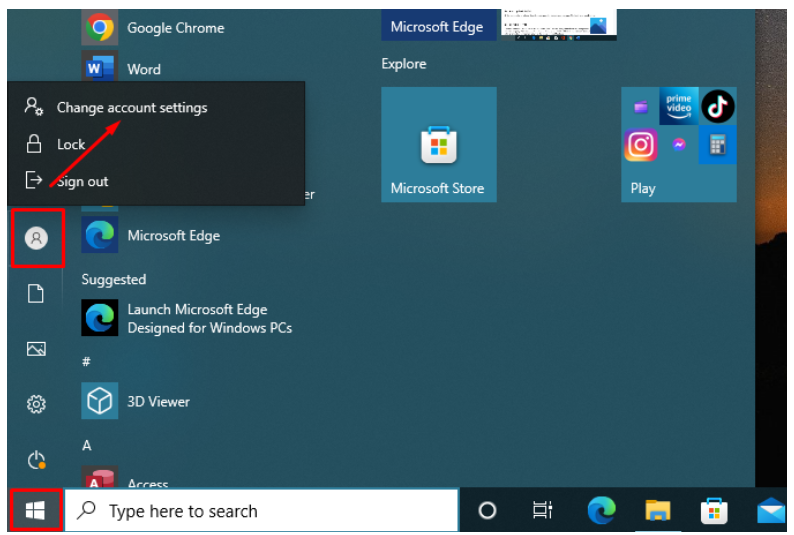
مرحلہ 2 : یا تو منتخب کریں۔ اپنی تصویر بنائیں ٹیب کے نیچے ایک کے لیے کیمرہ یا براؤزر آپ کی پسند پر منحصر ہے اور اکاؤنٹ کی تصویر تبدیل کریں:
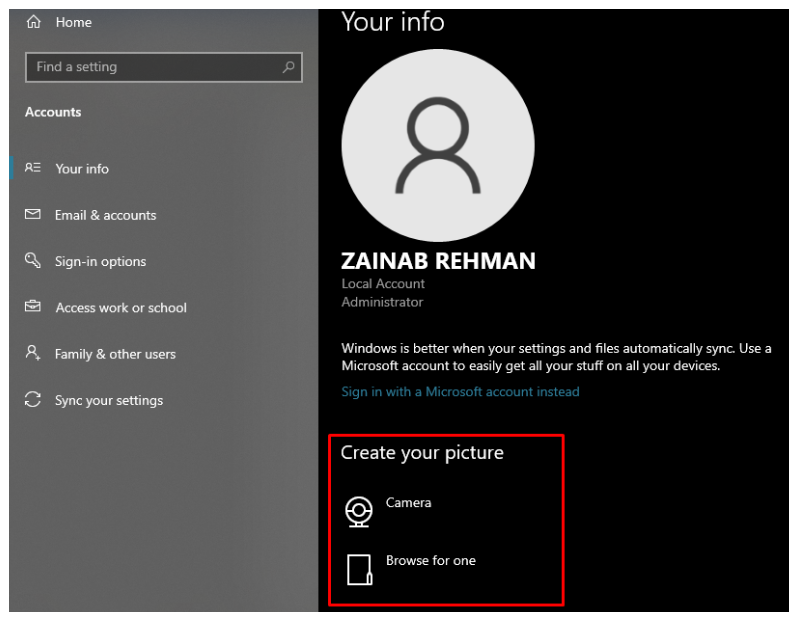
3: ٹاسک بار کو حسب ضرورت بنائیں
ٹاسک بار آپ کے لیپ ٹاپ پر انسٹال کردہ پروگراموں کے لیے ایکسیس پوائنٹ ہے۔ آپ ان مراحل پر عمل کر کے ٹاسک بار کی سیٹنگز کو اپنی مرضی کے مطابق بنا سکتے ہیں۔
مرحلہ نمبر 1 : ڈیسک ٹاپ پر دائیں کلک کریں اور پر کلک کریں۔ ذاتی بنانا :
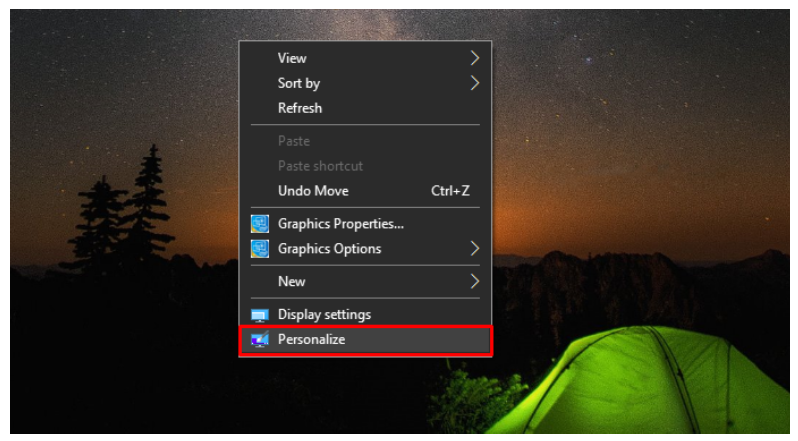
مرحلہ 2 : اگلا، بائیں پینل سے ٹاسک بار پر کلک کریں، اور ٹوگل بٹن کے ساتھ مختلف آپشنز آپ کی سکرین پر ظاہر ہوں گے۔ اپنی ترجیحات کے مطابق ٹاسک بار کی متعلقہ خصوصیات کے لیے ٹوگل بٹن کو آن اور آف کریں:
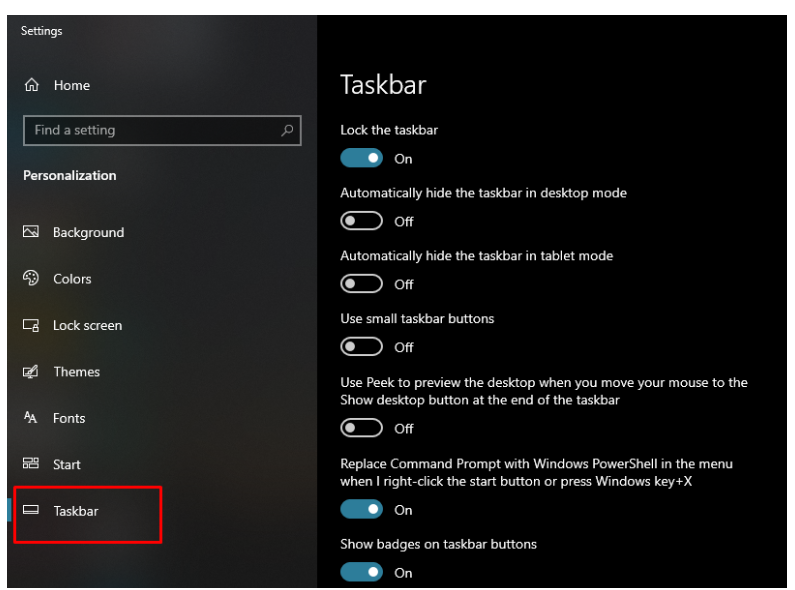
مرحلہ 3 : اگر آپ ان ایپلی کیشنز تک فوری رسائی شامل کرنا چاہتے ہیں جو آپ باقاعدگی سے استعمال کرتے ہیں ونڈو کو نیچے سکرول کریں اور ٹاسک بار پر ظاہر ہونے والے آئیکن کو منتخب کریں پر کلک کریں:
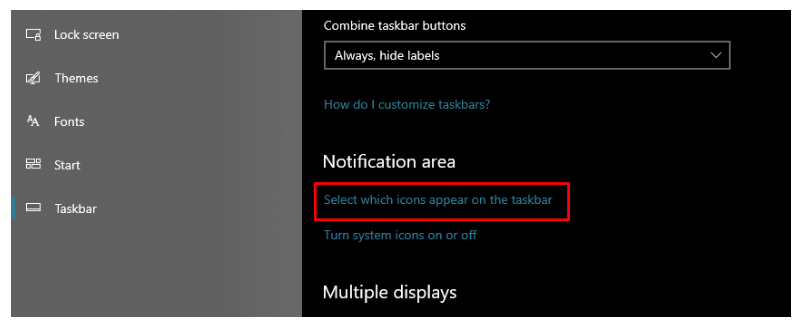
ایک نئی ونڈو جس میں آپ کے لیپ ٹاپ پر انسٹال کردہ تمام ایپلیکیشنز کی نمائش ہوتی ہے صرف متعلقہ ٹوگل سوئچ کو آن کر کے مطلوبہ ایپلیکیشن کی اجازت دیتا ہے:

آپ ٹاسک بار کی پوزیشن بھی تبدیل کر سکتے ہیں، اس کے لیے پر کلک کریں۔ اسکرین پر ٹاسک بار کا مقام اور اپنی پسند کے مطابق جگہ کا انتخاب کریں:
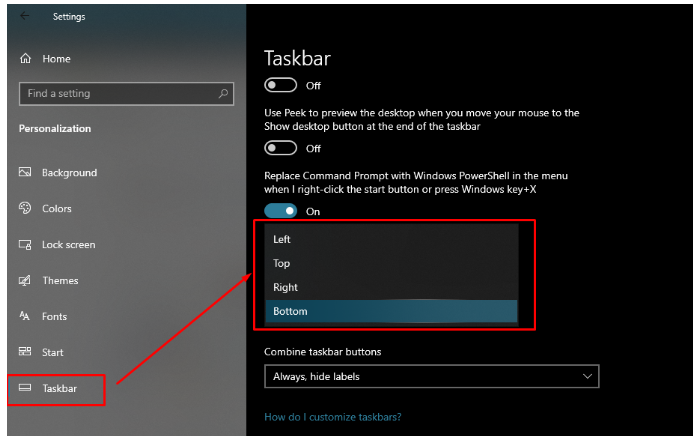
4: کلیئر ٹائپ سیٹنگز کو ایڈجسٹ کریں۔
یہ مائیکروسافٹ کی بلٹ ان فیچر ہے جو ٹیکسٹ اور اسکرین ڈسپلے کی ظاہری شکل کو بہتر بناتی ہے یہ ڈسپلے شدہ ٹیکسٹ کی پڑھنے کی اہلیت کو بہتر بناتی ہے۔ واضح قسم کی ترتیبات کو ایڈجسٹ کرنے کے لیے صرف اقدامات پر عمل کریں:
مرحلہ نمبر 1 : دبائیں ونڈوز + آئی ترتیبات کو کھولنے کے لئے اور پر کلک کریں پرسنلائزیشن :
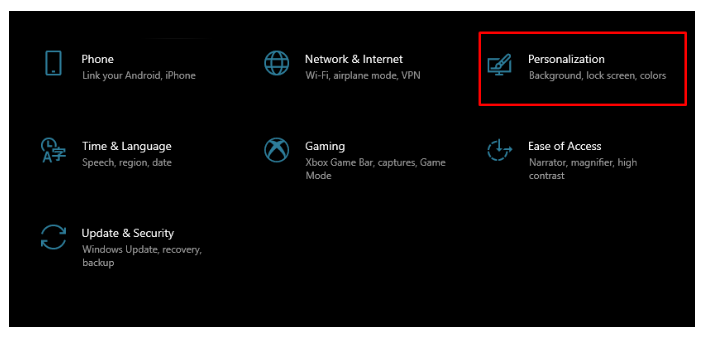
مرحلہ 2 : کے لئے تلاش کریں ClearType متن کو ایڈجسٹ کریں۔ ونڈوز سیٹنگز کے سرچ بار میں:
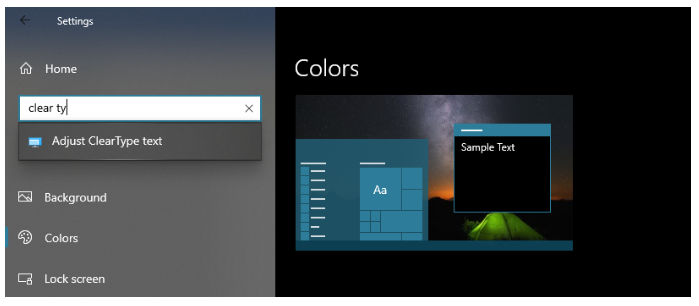
مرحلہ 3 : آپ کی سکرین پر ایک نیا پاپ اپ ظاہر ہوگا پر کلک کریں۔ اگلے اور اسکرین پر دی گئی ہدایات پر عمل کریں:
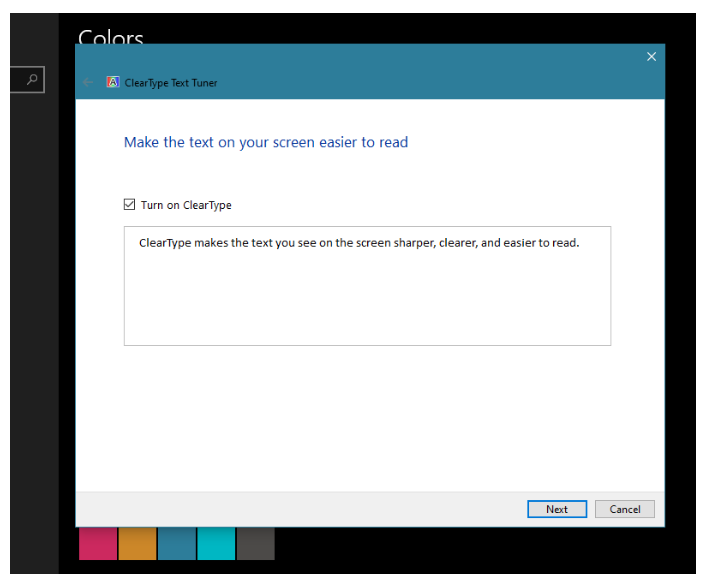
مرحلہ 4 : نمونہ کے متن کو 5 بار منتخب کریں جو آپ کو بہترین لگے اور اس پر کلک کریں۔ اگلے :
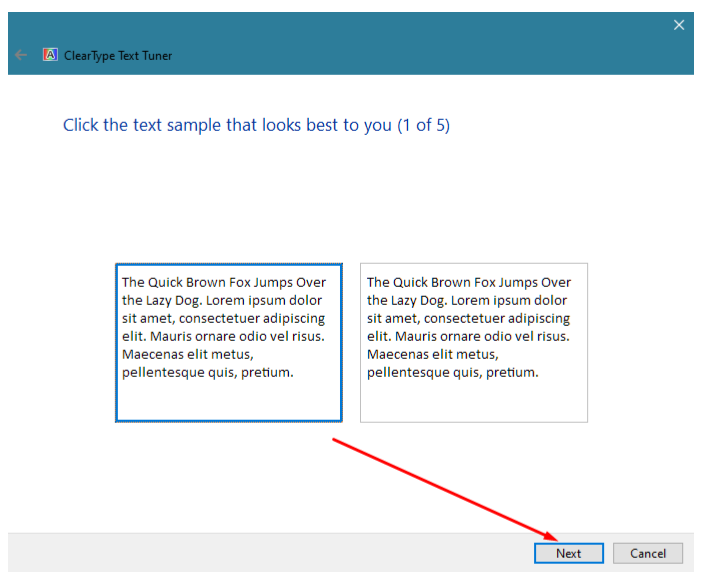
مرحلہ 5 : اگلا، پر کلک کریں۔ ختم کرنا ایک بار جب آپ پانچوں سادہ عبارتیں منتخب کر لیتے ہیں:
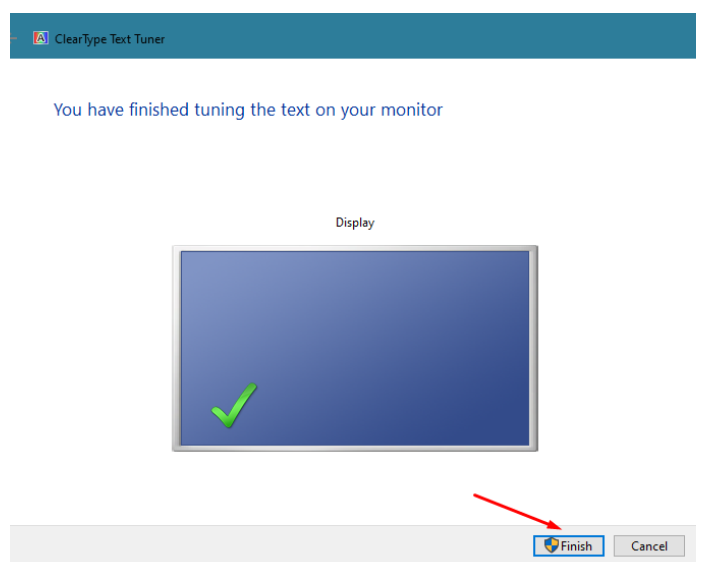
5: ڈارک موڈ کو فعال کریں۔
مندرجہ بالا ترتیبات سے، آپ اپنے لیپ ٹاپ پر ڈارک یا لائٹ موڈ کو بھی فعال کر سکتے ہیں،
مرحلہ نمبر 1 : پر کلک کریں رنگ بائیں پینل سے اور پھر پر کلک کریں۔ اپنا رنگ منتخب کریں۔ اب وہاں سے منتخب کریں۔ گہرے رنگ کا اختیار:

6: اسٹارٹ مینو کو حسب ضرورت بنائیں
اسٹارٹ مینو لیپ ٹاپ پر انسٹال شدہ پروگراموں اور ایپلیکیشنز تک رسائی کا بنیادی مقام ہے، ان مراحل پر عمل کرکے اسٹارٹ مینو کو اپنی مرضی کے مطابق بنائیں:
مرحلہ نمبر 1 : پر جائیں۔ پرسنلائزیشن دبانے سے ونڈوز کی ترتیبات کے تحت اختیار ونڈوز + I:
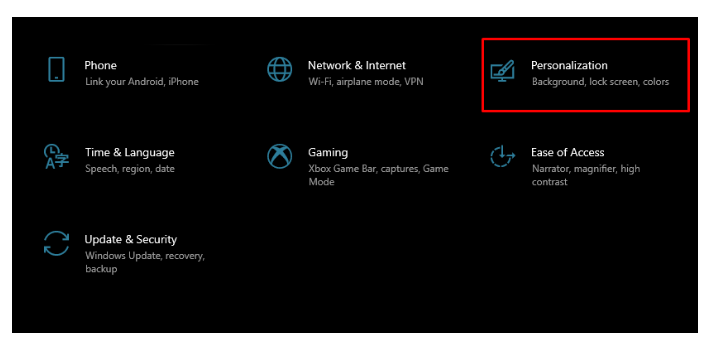
اب بائیں پینل سے اسٹارٹ پر کلک کریں، اپنی پسند کے مطابق دائیں جانب اسکرین پر دکھائے گئے آپشنز کے مختلف ٹوگلز کو آن اور آف کریں۔
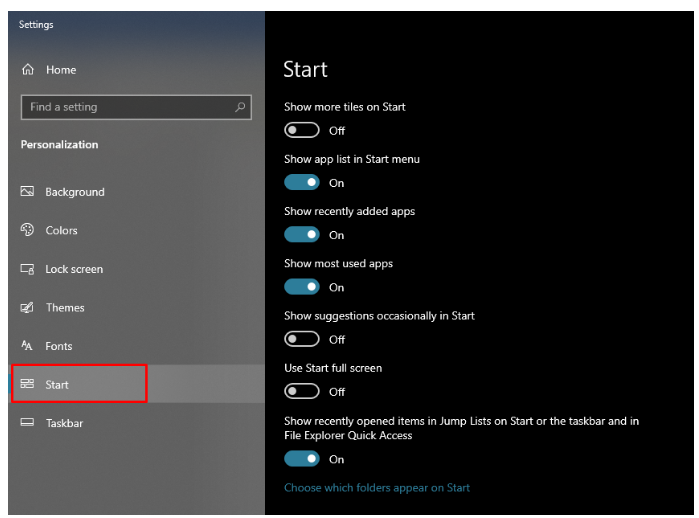
مرحلہ 2 : اگلا، اگر آپ اپنے لیپ ٹاپ کے اسٹارٹ مینو میں کوئی مخصوص فولڈر شامل کرنا چاہتے ہیں تو پر کلک کریں۔ منتخب کریں کہ کون سے فولڈر شروع پر ظاہر ہوتے ہیں:
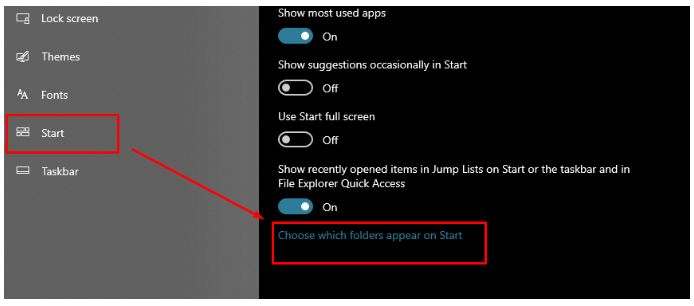
اب متعلقہ فولڈر کے لیے ٹوگل بٹن کو موڑ دیں جسے آپ اسٹارٹ مینو پر ڈسپلے کرنا چاہتے ہیں:
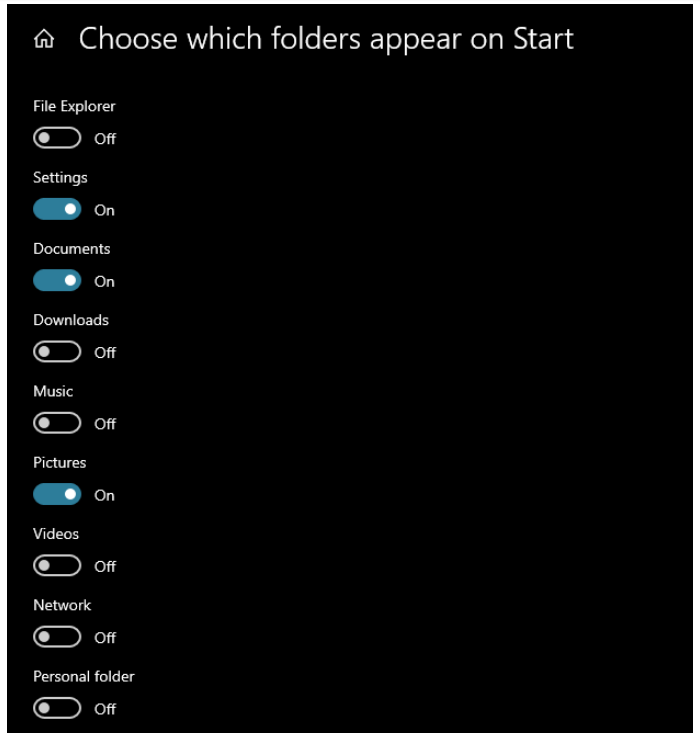
پروگراموں کو اسٹارٹ مینو سے ہٹانے کے لیے آپ ٹاسک بار سے اسٹارٹ آئیکن پر کلک کر کے منتخب کر سکتے ہیں۔ اسٹارٹ آپشن سے ان پن کریں۔ متعلقہ پروگرام پر دائیں کلک کرکے:

7: لاک اسکرین کو حسب ضرورت بنائیں
ڈیسک ٹاپ کی تصویر کی طرح آپ اپنی لاک اسکرین کو بھی اپنی مرضی کے مطابق بنا سکتے ہیں تاکہ اسے پیش کرنے کے قابل اور پرکشش بنایا جا سکے، لاک اسکرین کی تصویر کو تبدیل کریں یا وہ فوری ایپس منتخب کریں جنہیں آپ اپنے لیپ ٹاپ کی لاک اسکرین پر دکھانا چاہتے ہیں بس درج ذیل مراحل سے گزریں:
مرحلہ نمبر 1 : کے پاس جاؤ پرسنلائزیشن دبانے سے اختیار ونڈوز + آئی پر کلک کریں اسکرین کو لاک کرنا اور نیچے والے کو منتخب کرکے اپنی لاک اسکرین پر اپنی خواہش کی تصویر سیٹ کریں۔ اپنی تصویر کا انتخاب کریں۔ یا اپنی تصویری لائبریری کو براؤز کرکے:
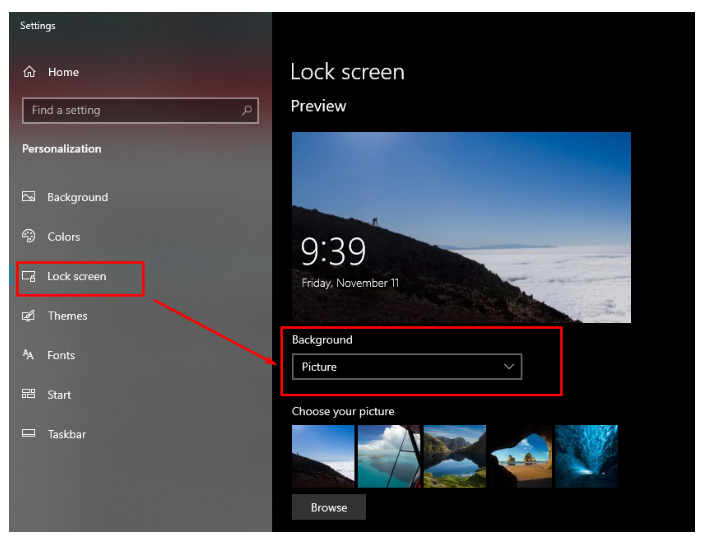
مرحلہ 2 : اگلا، صفحہ کو نیچے سکرول کریں اور اپنی لاک اسکرین میں ایپلیکیشنز شامل کرنے کے لیے پلس آئیکن پر کلک کریں:
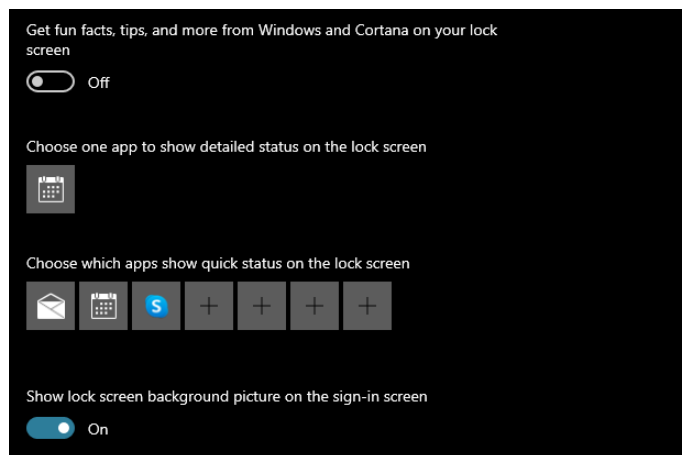
مرحلہ 3 : اگلا پر کلک کریں۔ پلس کا نشان اور منتخب کریں درخواست ظاہر کردہ فہرست سے:
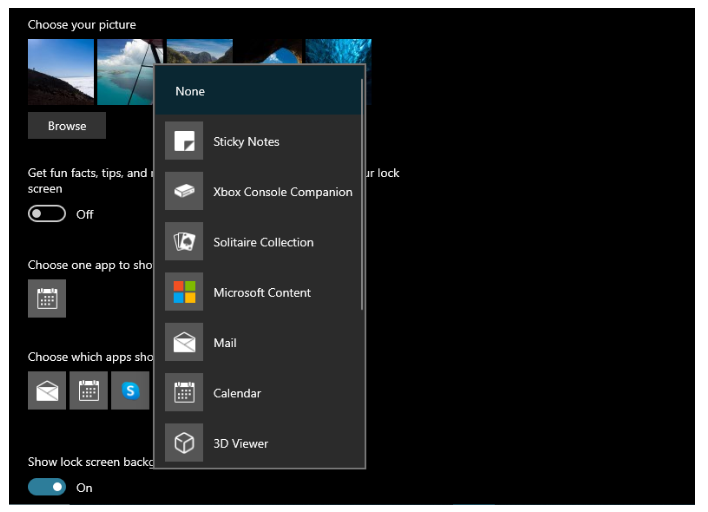
آپ اپنی اسکرین سیور کی ترتیبات کو بھی فعال کر سکتے ہیں۔ ونڈوز لیپ ٹاپ پر کلک کرکے اسکرین سیور ترتیبات:
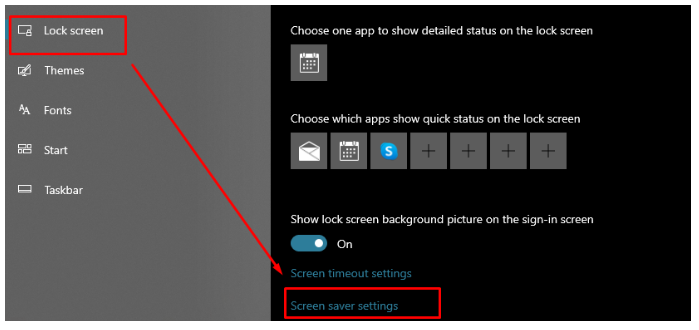
8: اپنے لیپ ٹاپ کو بطور ٹیبلٹ استعمال کریں۔
اگر آپ کے پاس 2 میں 1 لیپ ٹاپ ہے تو یہ ان بہترین خصوصیات میں سے ایک ہے جس سے آپ لطف اندوز ہو سکتے ہیں کیونکہ عام طور پر 2 میں 1 لیپ ٹاپ ٹچ اسکرین کے ساتھ آتے ہیں۔ جب آپ ٹیبلیٹ موڈ میں ہوتے ہیں، تو لیپ ٹاپ ٹیبلیٹ کے طور پر کام کرتا ہے جہاں ایک عام رینج ٹیبلیٹ میں موجود تمام خصوصیات سے لطف اندوز ہوسکتا ہے۔ ٹیبلیٹ موڈ کو فعال کرنے کے لیے ٹاسک بار کے دائیں کونے پر کلک کریں۔ ایکشن سینٹر اور ٹیبلٹ موڈ پر کلک کریں:
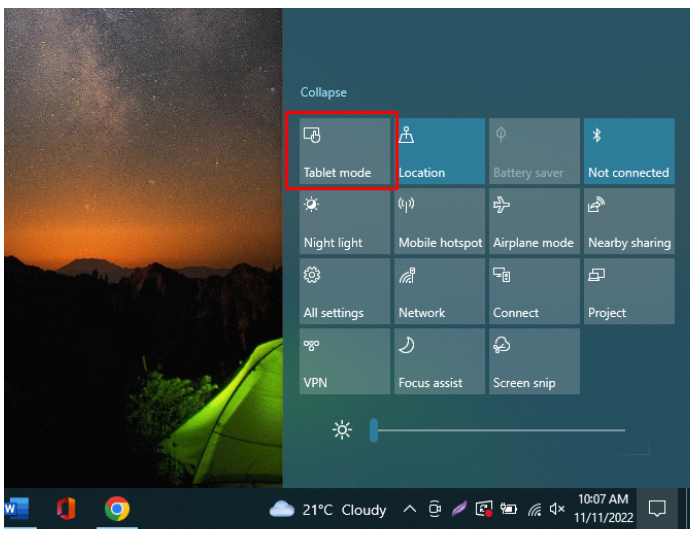
ونڈوز لیپ ٹاپ کو حسب ضرورت بنانے کے لیے تھرڈ پارٹی ایپلی کیشنز
ونڈوز لیپ ٹاپ کی تخصیص کے لیے مختلف تھرڈ پارٹی ایپلی کیشنز دستیاب ہیں، بس انہیں ڈاؤن لوڈ اور استعمال کریں:
1: رین میٹر
رین میٹر ایپلی کیشن مفت اور استعمال میں آسان ہے، جس سے آپ اپنے ڈیسک ٹاپ کی شکل کو مکمل کر سکتے ہیں یہ آپ کو ڈیسک ٹاپ کلاک، ویدر ویجٹ اور ایپلیکیشن لانچر شامل کرنے کی اجازت دیتا ہے۔ آپ اپنے لیپ ٹاپ کے ہارڈ ویئر کے استعمال کو بھی دکھا سکتے ہیں۔
2: ٹاسک بار ٹویکر
ٹاسک ٹویکر آپ کو ٹاسک بار کو اپنی مرضی کے مطابق کرنے کی اجازت دیتا ہے، یہ ونڈوز لیپ ٹاپ کی تخصیص کے لیے بہترین ایپلی کیشن ہے۔ یہ آپ کو اسٹارٹ بٹن کو چھپانے یا مختلف شبیہیں کے درمیان خلا کو دور کرنے کی اجازت دیتا ہے۔
نتیجہ
لیپ ٹاپ کے ڈیسک ٹاپ کو حسب ضرورت بنانا ضروری ہے تاکہ آپ جب بھی لیپ ٹاپ آن کریں اسے تازہ نظر آئے۔ آپ ونڈوز لیپ ٹاپ کو اپنی پسند کے مطابق اسکرین وال پیپر، اسکرین کی چمک، ٹاسک بار، اور اپنے براؤزر کے تھیمز سے شروع کرکے اپنی مرضی کے مطابق بنا سکتے ہیں۔ اپنے ونڈوز لیپ ٹاپ میں تبدیلیوں کو تبدیل کرنے کے لیے اوپر بتائے گئے طریقوں پر عمل کریں۔